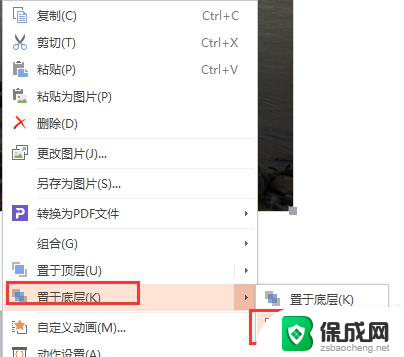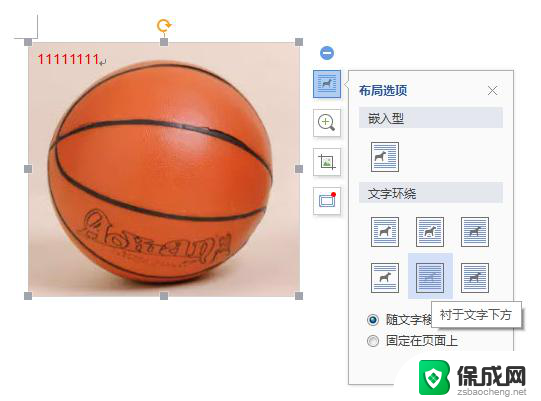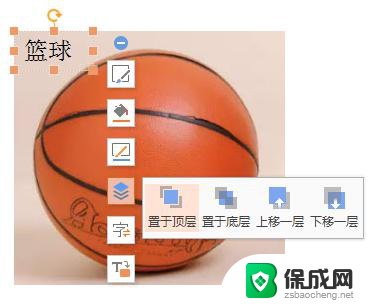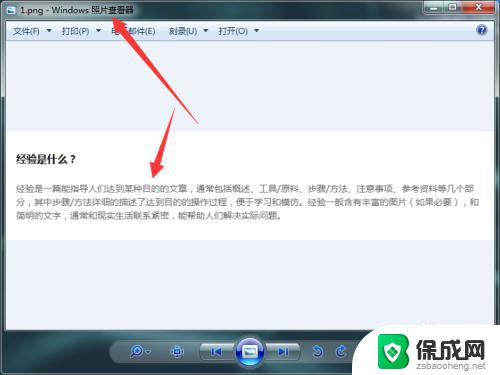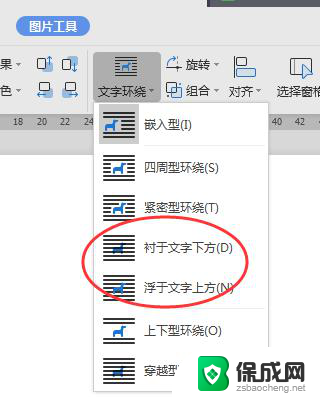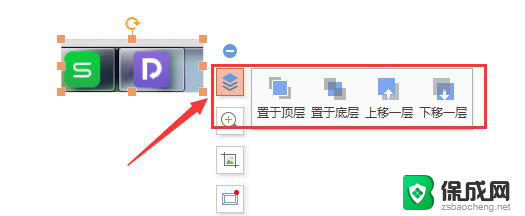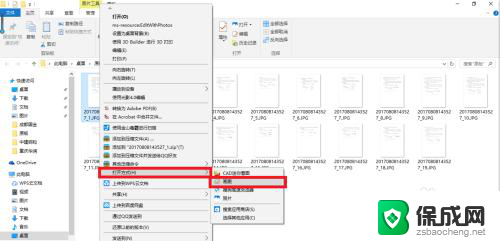wps如何在图片中打上文字 在图片中使用wps软件打上文字的方法
更新时间:2024-03-11 18:06:30作者:jiang
在当今社交媒体和网络时代,人们经常需要给图片加上文字来表达自己的想法或分享信息,wps作为一款功能强大的办公软件,不仅可以处理文档和表格,还能轻松地在图片中添加文字。通过wps软件,在图片中打上文字变得简单而直观,无需专业的设计技能。无论是在工作中制作演示文稿,还是在个人生活中分享精彩瞬间,wps提供了便捷的方法来实现这一目标。接下来我们将介绍如何使用wps在图片中打上文字,让您的图片更加生动有趣。

亲,是需要在图片上添加文字吗?操作步骤如下:
第一步:点击“插入”--“图片”,选择需要的图片,插入。
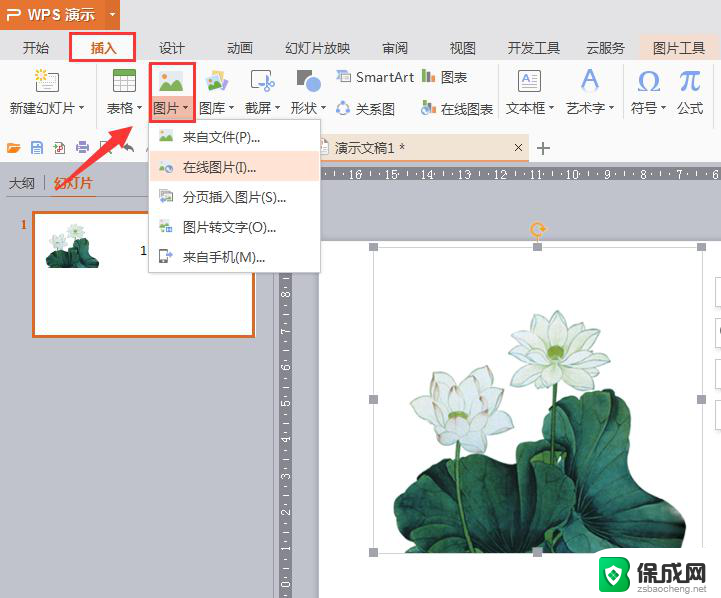
第二步:点击”插入“--”文本框“,输入文字即可
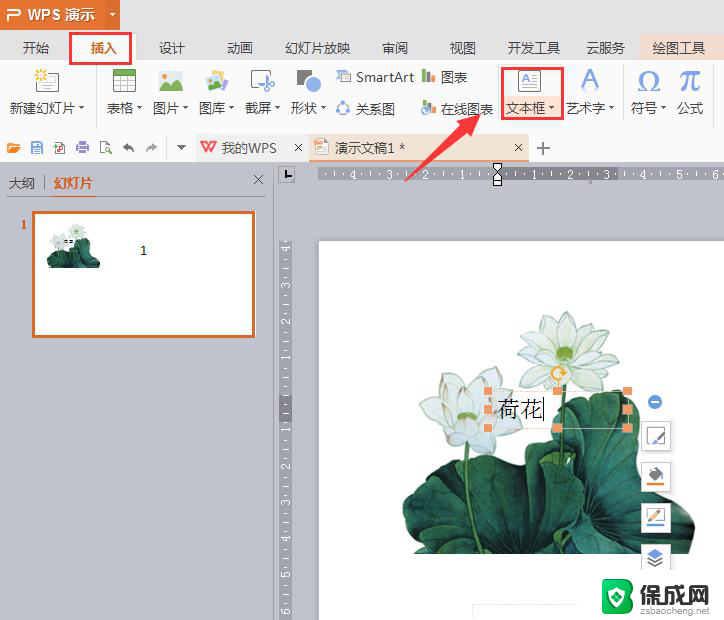
第三步:按CTRL+鼠标单击选中图片及文本框,再点击”绘图工具“---”组合”即可
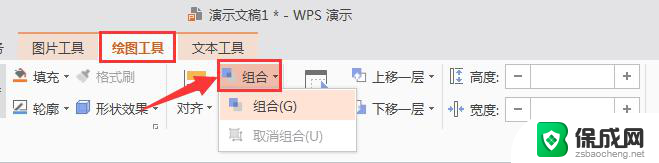
以上是关于如何在图片中添加文字的全部内容,如果需要,您可以根据本文提供的步骤进行操作,希望这篇文章对您有所帮助。